Soubor s příponou .AHK je soubor AutoHotkey Script. Jedná se o typ souboru ve formátu prostého textu, který používá AutoHotkey, bezplatný skriptovací nástroj pro automatizaci úkolů ve Windows.
AutoHotkey může tento soubor použít k automatizaci věcí, jako je klikání na okno, zadávání písmen a čísel a další. Je to zvláště užitečné pro dlouhé, vytažené a opakující se akce, které vždy následují stejné kroky.
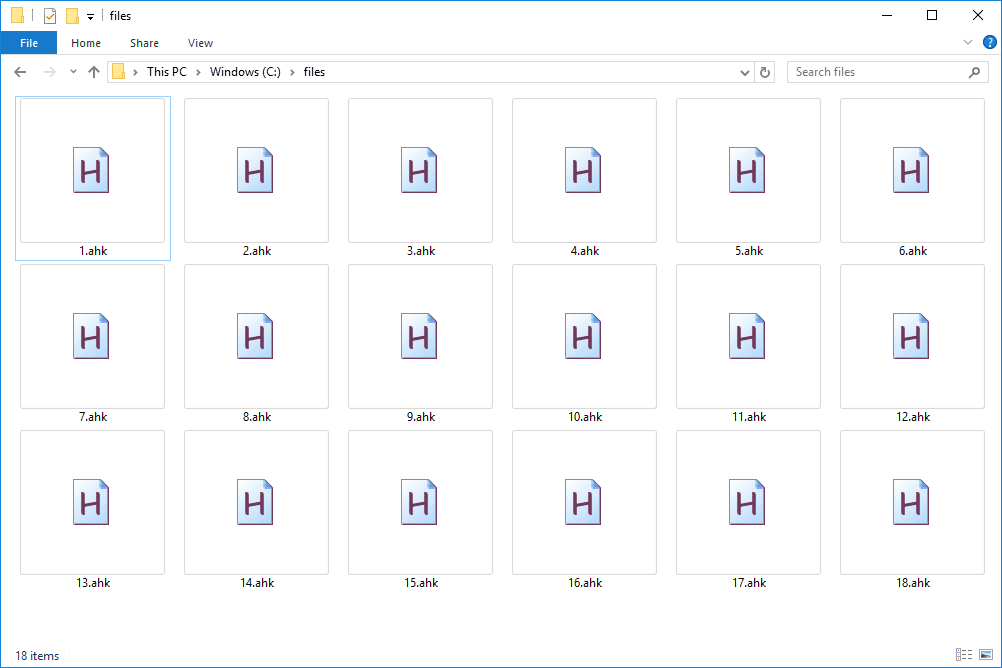
Jak otevřít soubor AHK
Přestože soubory AHK jsou pouze textové soubory, jsou chápány a spouštěny pouze v kontextu bezplatného programu AutoHotkey. Musí být nainstalován, aby soubor mohl provádět úkoly, ke kterým byl napsán.
Pokud je syntaxe správná, software chápe, co je zapsáno v souboru, jako řada příkazů, které by měl AutoHotkey dodržovat.
Zvláštní pozornost věnujte tomu, abyste používali pouze spustitelné soubory, jako jsou tyto, které jste sami vytvořili nebo které jste stáhli z důvěryhodného zdroje. V okamžiku, kdy existuje soubor AHK v počítači, na kterém je nainstalována funkce AutoHotkey, je okamžik, kdy vystavíte počítač riziku. Soubor může obsahovat škodlivé skripty, které by mohly poškodit vaše osobní soubory i důležité systémové soubory.
Stránka stahování AutoHotkey obsahuje jak plnou verzi instalačního softwaru, tak přenosnou možnost pro 32bitovou i 64bitovou verzi systému Windows.
Vše, co bylo řečeno, protože soubory AHK jsou psány ve formátu prostého textu, lze k vytvoření těchto kroků a provedení změn ve stávajících souborech použít libovolný textový editor (například Poznámkový blok ve Windows nebo jeden z našeho seznamu nejlepších editorů volného textu). Opět však musí být nainstalována funkce AutoHotkey, aby příkazy obsažené v textovém souboru skutečně něco dělaly.
To znamená, že pokud vytvoříte soubor AHK v počítači a funguje dobře s nainstalovaným AutoHotkey, nemůžete stejný soubor odeslat někomu jinému, kdo nemá nainstalovaný software, a očekávat, že bude fungovat i pro ně. To samozřejmě není, pokud jej nepřevedete na EXE, o kterém se můžete dozvědět více v níže uvedené části.
Může se zdát, že jste soubor AHK neotevřeli, pokud pokyny uvnitř souboru nedělají něco zjevného. Například pokud je váš nastaven tak, aby po zadání speciální kombinace klávesových příkazů pouze vypsal větu, pak otevření konkrétního souboru neodhalí žádné okno ani indikaci, že běží. Určitě však víte, že jste jeden otevřeli, pokud je nakonfigurován tak, aby otevíral jiné programy, vypínal počítač atd. - něco zjevného.
Všechny otevřené skripty se však zobrazují ve Správci úloh jako AutoHotkey a také v oznamovací oblasti hlavního panelu systému Windows. Pokud si tedy nejste jisti, zda je soubor AHK aktuálně spuštěn na pozadí, nezapomeňte tyto oblasti zkontrolovat.
Jak převést jeden
Soubory AHK lze převést na EXE, aby je bylo možné spustit, aniž byste museli explicitně instalovat AutoHotkey. Další informace o převodu na EXE si můžete přečíst na stránce společnosti Převést skript na EXE (ahk2exe).
Nejrychlejším způsobem je v zásadě kliknout pravým tlačítkem myši na soubor a vybrat ikonu Zkompilovat skript volba. Tuto konverzi můžete provést také pomocí programu Ahk2Exe obsaženého v instalační složce AutoHotkey. Můžete jej vyhledat pomocí nabídky Start nebo vyhledat v této složce:
C: Program Files AutoHotkey Compiler
AutoIt je program, který je podobný AutoHotkey, ale místo toho používá formáty souborů AUT a AU3. Možná nebude snadný způsob, jak převést AHK na jeden z těchto formátů, takže možná budete muset skript úplně přepsat v AutoIt, pokud jste po tom.
Příklady souborů AHK
Níže uvádíme několik příkladů, které můžete použít během několika minut. Jednoduše zkopírujte jeden do textového editoru, uložte jej s příponou .AHK a poté jej otevřete v počítači, na kterém je spuštěna funkce AutoHotkey. Budou běžet na pozadí („neuvidíte je“ otevřené) a budou pracovat okamžitě po spuštění příslušných kláves.
Ten pokaždé zobrazí nebo skryje skryté soubory Windows a H tlačítka jsou stisknuta současně. To je mnohem rychlejší než ruční zobrazení / skrytí skrytých souborů.
; Pomocí kláves Windows + H můžete zobrazit nebo skrýt skryté soubory
#h ::
RegRead, HiddenFiles_Status, HKEY_CURRENT_USER, Software Microsoft Windows CurrentVersion Explorer Advanced, skrytý
Pokud HiddenFiles_Status = 2
RegWrite, REG_DWORD, HKEY_CURRENT_USER, Software Microsoft Windows CurrentVersion Explorer Advanced, skrytý, 1
Jiný
RegWrite, REG_DWORD, HKEY_CURRENT_USER, Software Microsoft Windows CurrentVersion Explorer Advanced, skrytý, 2
WinGetClass, eh_Class, A
Pokud (eh_Class = "# 32770" NEBO A_OSVersion = "WIN_VISTA")
odeslat, {F5}
Else PostMessage, 0x111, 28931 ,,, A
Návrat
Následuje mnohem jednodušší skript AutoHotkey, který lze zcela upravit podle vašich představ. Otevře program s rychlou klávesovou zkratkou. V tomto příkladu jsme nastavili skript tak, aby otevřel Poznámkový blok, když VYHRAJTE + N je stisknuto.
#n :: Spustit Poznámkový blok
Tady je podobný, který rychle otevře příkazový řádek odkudkoli:
#p :: Spustit cmd
Viz Rychlá reference AutoHotkey, kde najdete otázky týkající se syntaxe a další příklady skriptů.
Stále to nemůžete otevřít?
Pokud se váš soubor nespustí, když je nainstalován AutoHotkey, a zejména pokud vám nezobrazuje textové příkazy při prohlížení v textovém editoru, pak je opravdu velká šance, že ve skutečnosti nemáte soubor AutoHotkey Script.
Některé soubory na konci používají příponu, která se hodně podobá „.AHK“, ale to neznamená, že byste měli se soubory zacházet jako s rovnocennými - ne vždy se otevírají pomocí stejných programů nebo se převádějí pomocí stejných nástrojů.
Například možná opravdu máte soubor AHX, což je soubor modulu WinAHX Tracker, který nemá žádný vztah k souborům skriptů používaných s AutoHotkey. Nebo to může být soubor AHS používaný s Photoshopem.
Další podobně znějící, ale zcela odlišná přípona souboru je APK. Jedná se o aplikace, které běží v operačním systému Android a jsou co nejdále od textových souborů, takže pokud některý z nich máte, nebudete jej moci otevřít pomocí otvíráků AutoHotkey shora.
Dalším příkladem jsou soubory ASHX. K této příponě souboru je přidáno pouze jedno písmeno, ale formát se místo toho týká aplikací webového serveru ASP.NET.
Jde o to prozkoumat příponu souboru, kterou používá, abyste našli vhodný program, který může soubor otevřít nebo převést.
